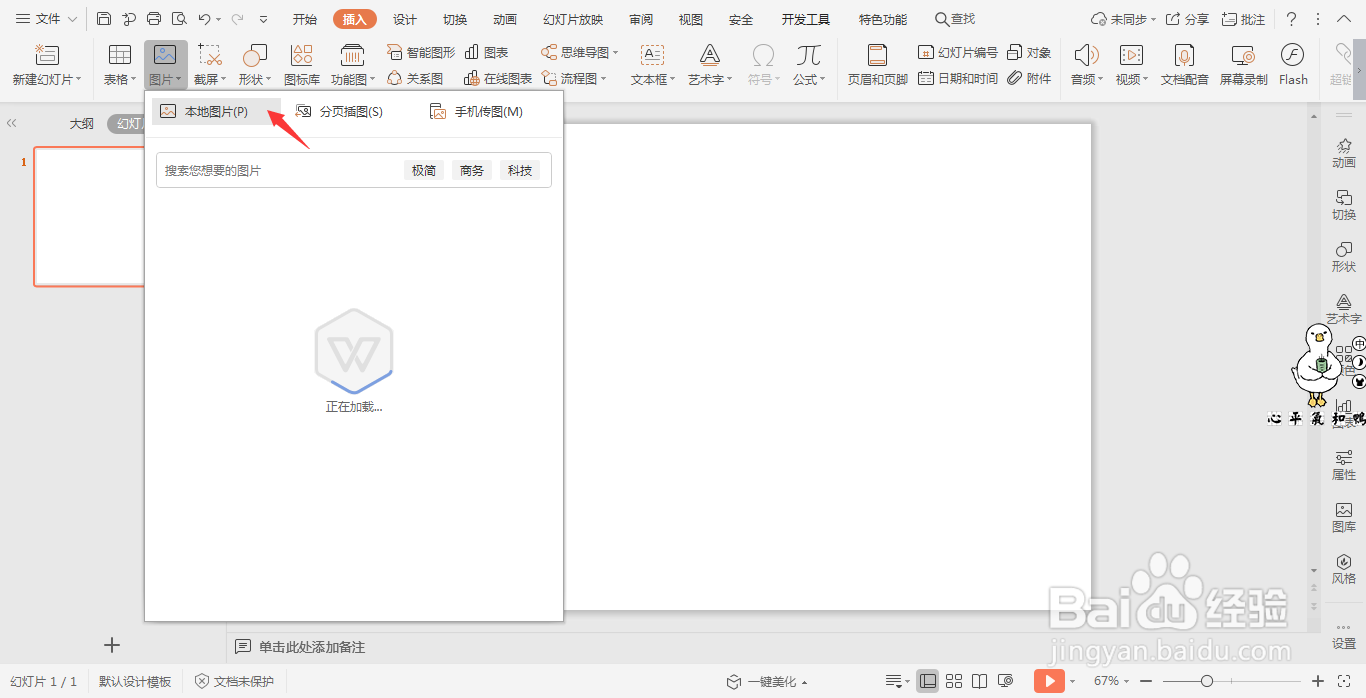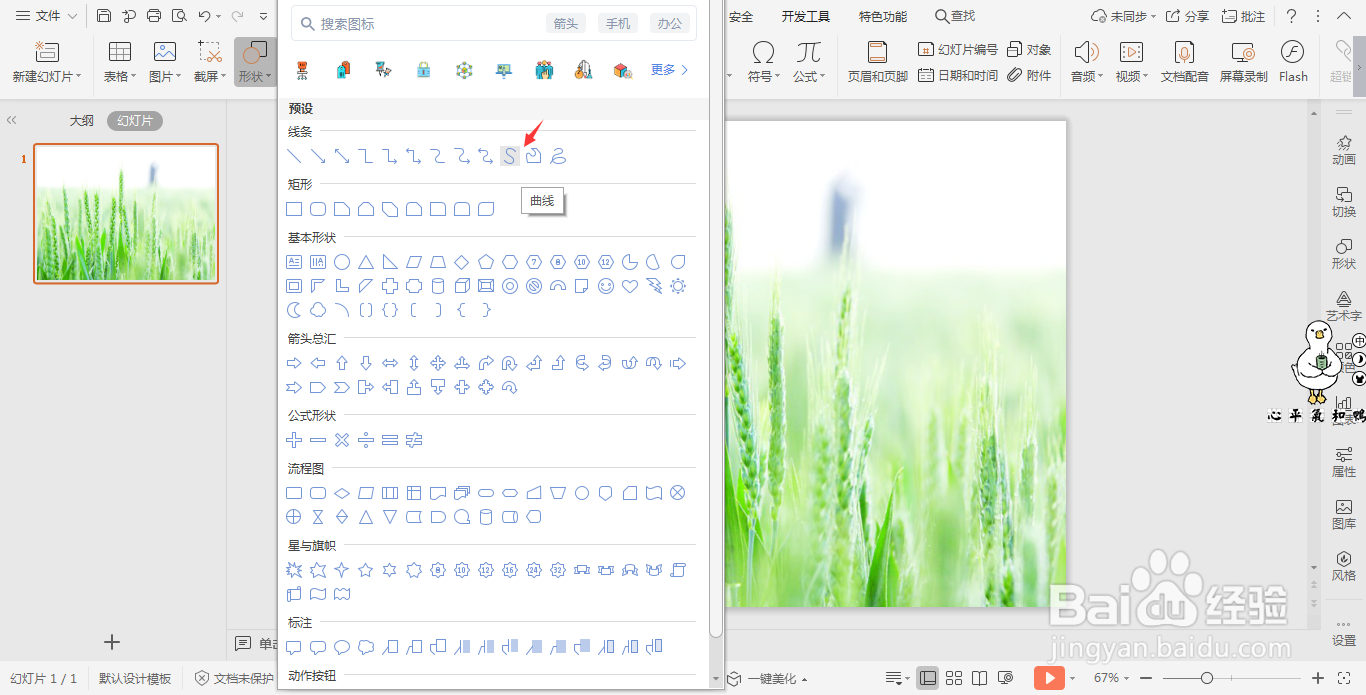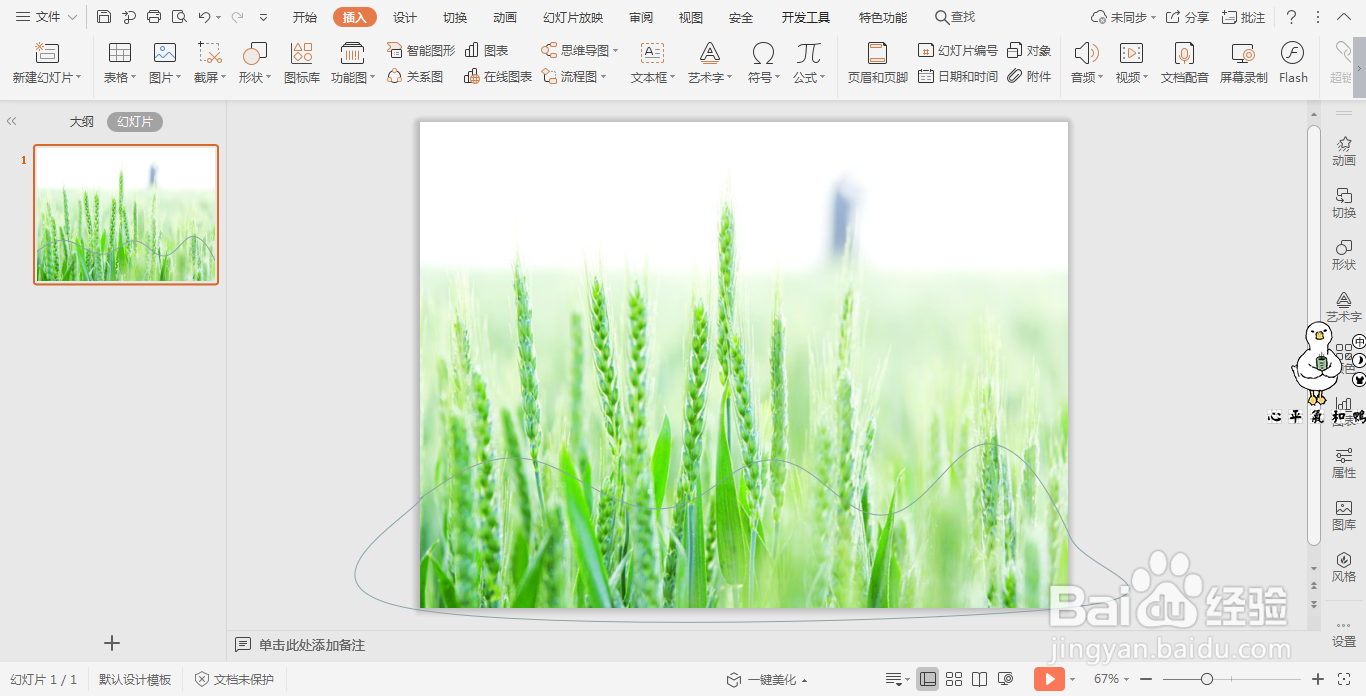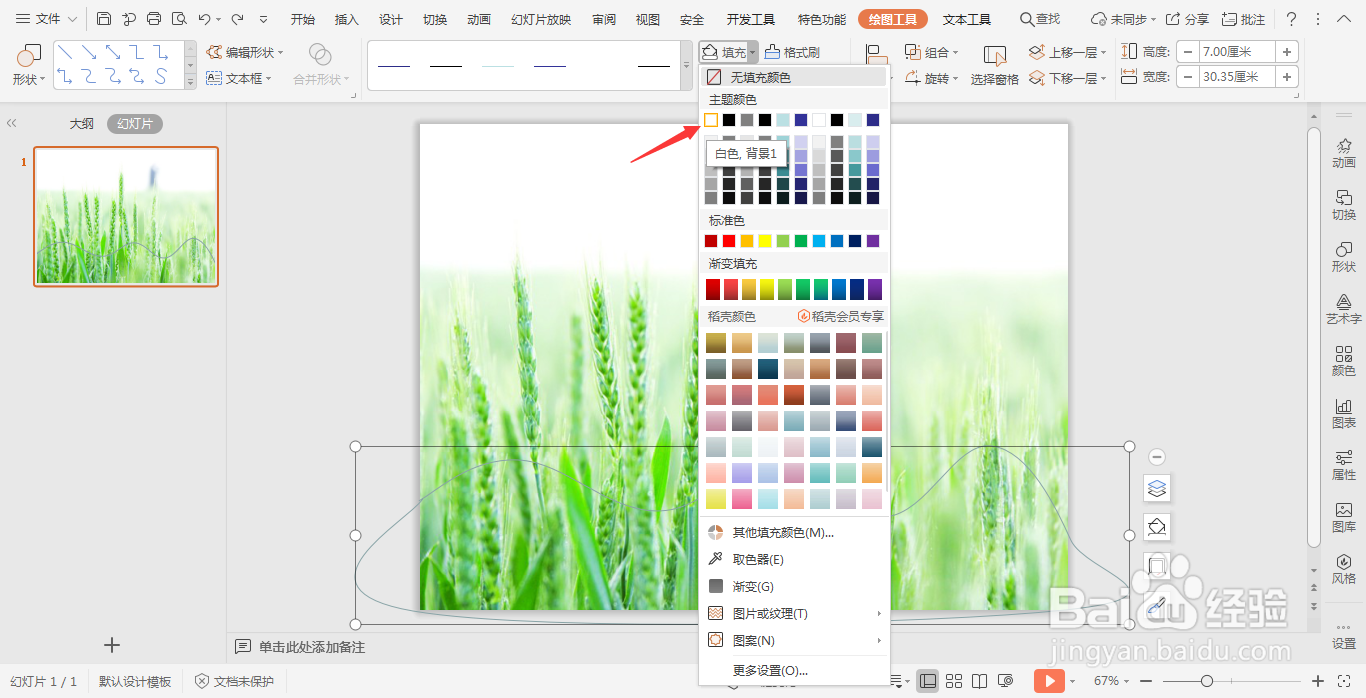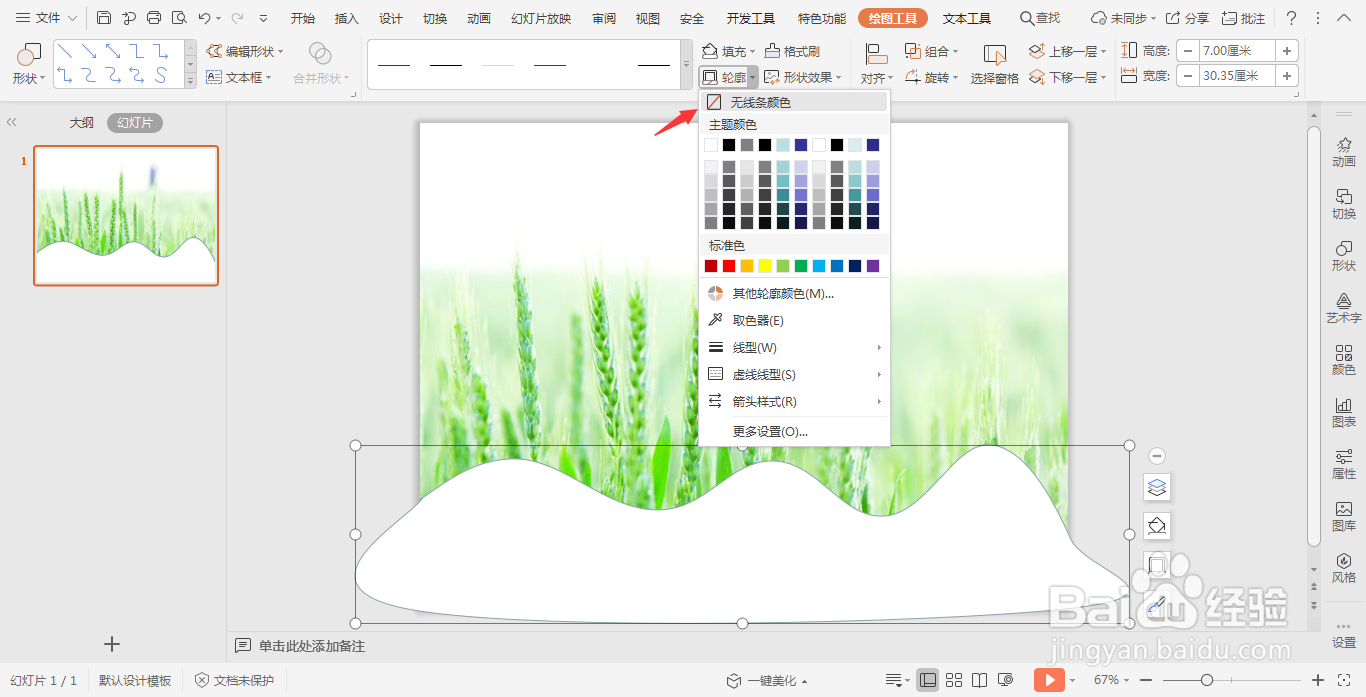wpsPPT中如何制作曲线分割型图文排版
1、在插入选项卡中点击图片,选择其中的本地图片,插入一张准备好的背景图片。
2、在插入选项卡中点击形状,选择其中的曲线。
3、在页面上绘制出波浪形状,具体的位置和形状如图所示。
4、选中波浪形状,在绘图工具中点击填充,颜色填充为白色。
5、点击轮廓,选择其中的“无线条颜色”。
6、最后,在波浪形状处输入要进行排版的文字,调整好字体的大小和颜色,这样曲线分割型图文排版就制作好了。
声明:本网站引用、摘录或转载内容仅供网站访问者交流或参考,不代表本站立场,如存在版权或非法内容,请联系站长删除,联系邮箱:site.kefu@qq.com。
阅读量:73
阅读量:77
阅读量:24
阅读量:39
阅读量:37